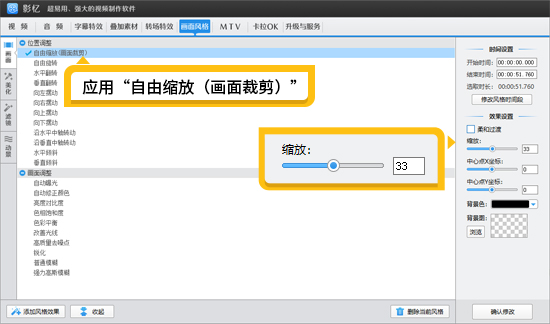视频声音太小了怎么调大
在观看视频时,如果遇到声音太小的问题,确实会让人感到十分困扰。声音过小可能是由于录制时的环境噪音、设备问题或是视频本身的音量设置不当等原因造成的。不过,无论是哪种情况,都有多种方法可以帮助你轻松调大视频的声音。下面一起来看一下!
1.造成声音太小的原音
视频声音太小,可能是因为录制时的麦克风灵敏度不够,或者录制环境噪音过大导致录音质量不佳。此外,视频剪辑过程中可能不小心降低了音量,或者视频本身的音频轨道音量就设置得较低。另外,播放设备的音量设置不当也可能导致视频声音听起来很小。
2.使用影忆调大声音音量
影忆是一款易用且功能强大的视频剪辑软件,它提供了多种音频处理功能,包括一键快速调大视频和音频的音量。影忆还支持淡入、淡出等音效处理,并且音量可以增加到原音量的99倍,非常适合需要大幅度提升音量的用户。
下载方法:视频制作软件《影忆》下载
2.1添加需要增加音量的视频
打开影忆,点击“添加视频”按钮,系统会打开文件夹,让你选择要导入的视频文件。找到并选中需要调大音量的视频,点击“打开”将其导入到软件中。
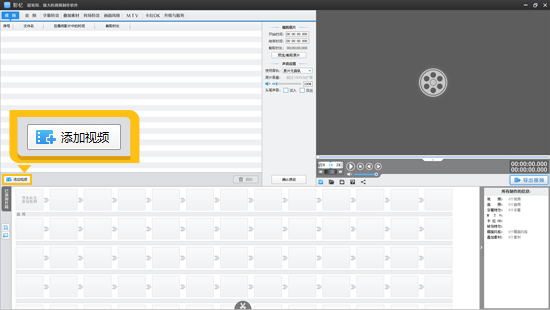
图1:添加视频
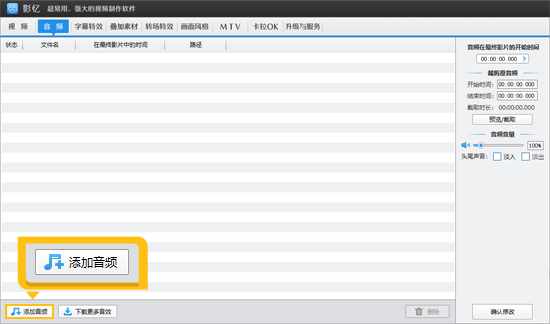
图2:添加音频
2.2一键调大视频音量
在 “原片音量”栏目,将滑块向右边拖动,就可以增加视频的音量。如果你需要更精确地调整音量,也可以手动输入一个大于100%的数值。此外可根据需求,勾选淡入或淡出效果。
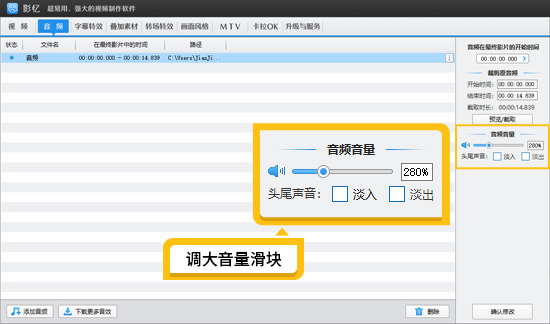
图3:调大音量滑块
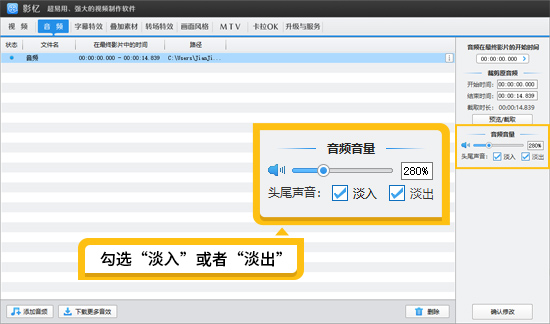
图4:勾选淡入或者淡出
3.使用VideoLouder增加音量
VideoLouder是另一款专门用于提升视频音量的工具。它的调大音量的操作也相对比较简单。
4.使用视频播放软件Player
如果你只是需要在播放时临时调大声音,那么使用视频播放软件Player也是一个不错的选择。大多数视频播放软件都提供了音量调节功能,你可以通过鼠标滚轮、键盘快捷键或软件界面上的音量按钮来调整音量。但请注意,这种方法只能在播放时放大声音,并不能永久性地改变视频本身的音量。
5.使用iMovie调大音量
对于Mac用户来说,iMovie是一款非常方便的视频剪辑工具。它同样提供了音量调节功能,可以帮助你调大视频的声音。在iMovie中,导入视频后,你可以在时间线上选择视频片段,然后找到音量调节滑块进行调整。
总之,无论是使用影忆、视频播放软件等工具,你都可以轻松地调大视频的声音。选择哪种方法取决于你的具体需求和操作习惯。希望这篇文章能帮助你解决视频声音太小的问题,享受更加愉悦的观影体验。